目次
やっと出ました「Razer Audio Mixer」!
個人的に発表当初からめちゃめちゃ気になっていた製品なのですが、先日ついに発売したということで早速ポチってしまいました!
Razer Audio Mixerとは、平たく言うとゲーム音声やPCシステム音、Discord等のボイスチャット音声を含む『マルチ音声』を手元で簡単に操作できるゲーム配信者向けのミキサー機材。
それだけでなく音質に拘る配信者には嬉しいXLR端子を搭載している為、ファンタム電源を必要とするコンデンサーマイクも使用することができるようになります!
また、配信をしない方でもゲーミングアンプのように使うことができ、通話をしながらゲームをプレイする場合でも手元で簡単にオーディオ操作が可能になるため、ゲーミング環境がある方なら誰でも活用できる非常に利便性の高い製品となっているわけです!
なお、これより前に他社から「GO XLR MINI」という製品が出ているのですが、今回のRazer Audio Mixerにそっくりというか、機能を含めて瓜二つとなっているので、今回はそちらとも比較しながらレビューしていこうと思います。
外観&付属品をチェック



同梱されている付属品は以下の通りです。
- USB-Cケーブル(PC接続用)
- ライン入力ケーブル ×2
- グランドループアイソレーター ×2
- ポーチ
- 取扱説明書
USBマイクを併用したい場合
付属されている「グランドループアイソレーター」と「ライン入力ケーブル」はUSBマイクをAudioMixerに繋いで入力する際に使用します。
前提としてAUX出力端子が搭載されたUSBマイクを使う必要はありますが、そこに付属のライン入力ケーブルとグランドループアイソレーターを繋ぐことで余計なノイズを除去しつつ、USBマイクとAudioMixerの機能を全て使用することが可能です。(AudioMixer側のマイク入力に繋ぐ)
ただし、デメリットとしては、デジタル音声→アナログ音声に変換する際に音の劣化が発生する為、どうしても音質が低下してしまいます。
せっかく高品質なミキサーを買ったのにマイク音質が劣化してしまっては本末転倒な気がするので、個人的にはこの繋ぎ方は推奨しません。


「GO XLR MINI」との比較
上記でも紹介した瓜二つの機種「GO XLR MINI」とのサイズ比較をしてみました。

正面から見たサイズ感はRazer Audio Mixerの方が一回り小さく、まとまった印象を受けますね。
細かなデザインなどは違いますが、ボタン配置はほぼ同じと言ってもいいでしょう。

傾斜角度はほぼ同じですが、高さがAudio Mixerの方が低めに設計されています。
両方触ってみましたが、操作性にはそこまで影響はありませんでした。

背面の端子類を見ていきます。
Razerの方はファンタム電源の切り替えスイッチが搭載、電源がUSB-Cになっていますが、GO XLR MINIにはファンタム電源の物理切り替えスイッチはありません。
また、電源もUSB-Bとやや規格が古いものになっています。
Razer Audio Mixerで出来ること!
さて、ここからは実際にAudioMixerでは何が出来るのかを見ていきましょう。
ざっと羅列するだけでもこの多機能っぷり…!
フェーダーを使ってマイク音声・VC音声・ゲーム音声を自由に調整できるのはもちろんのこと、ボイスチェンジャー機能やエコー&リバーブ機能まで搭載されており、配信者向けに必要な機能は一通り揃っている感じです。
また、LINE OUTに外部スピーカーを繋いでおけば同時に出力することも可能です。
また、それぞれの音声チャンネルは個別にミュートができるので、配信に載せたくないBGMだけをカットしたりと使い方次第で音声周りをスマートに取り扱えるようになります。

追加されるオーディオソース
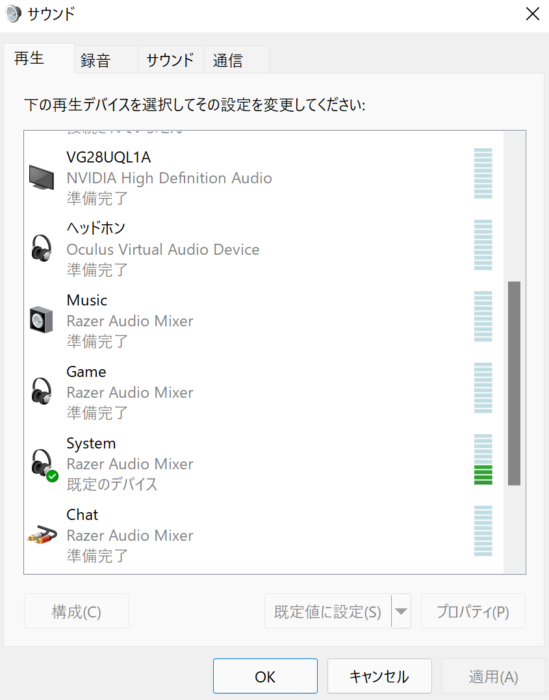
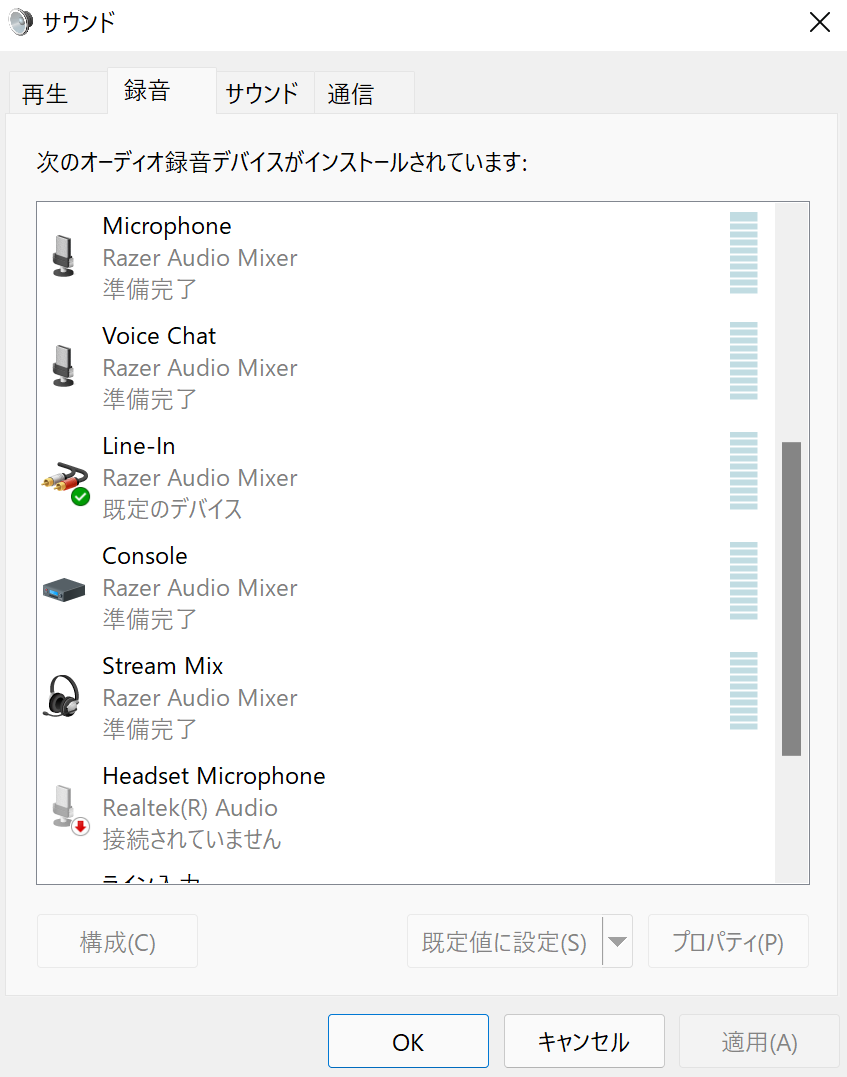
再生デバイスには「Music,Game,System,Chat」の4チャンネル。録音デバイスには「Microphone,Voice Chat,Lin-In,Console,Stream Mix」の5チャンネルが追加され、それぞれ自由に再生&入力するソースを選ぶことが可能です。
Audio Mixer自体はRazerデバイスを統括するアプリ「Razer Synapse」を通して設定するのですが、その際に音声ソースの割り当てに関する案内も表示されますので、ますはそちらを見て設定するのが手っ取り早くお勧めです。
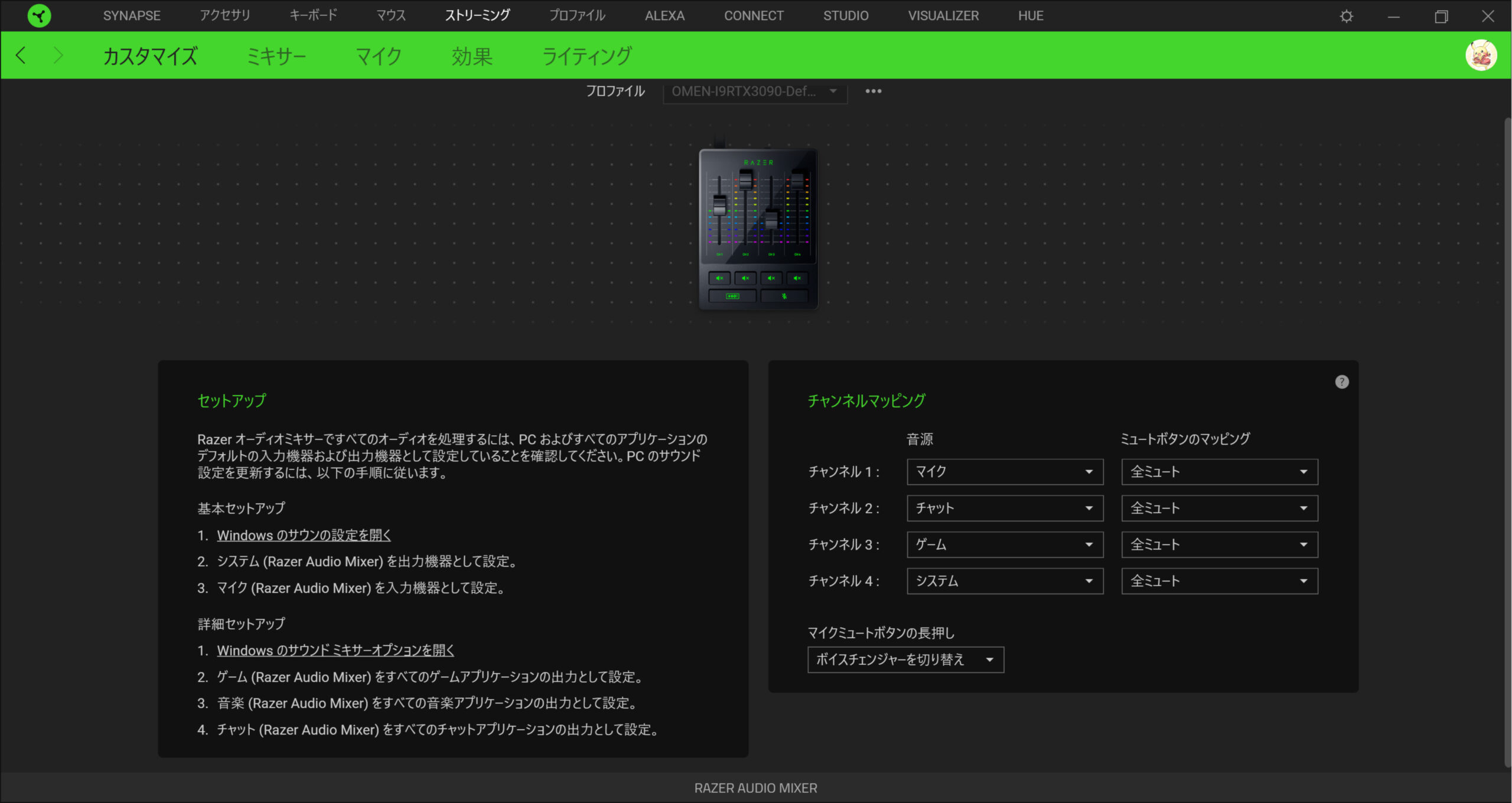
「Razer Synapse」から細かい設定が可能!
Audio Mixerの細かい設定はRazerの統括アプリ「Razer Synapse」から設定可能で、アプリを通してマイクや音声出力に関して細かく弄ることができます。
接続が完了したら、まずは公式サイトからドライバーと専用アプリをダウンロードしてきましょう。
ドライバー&アプリのDLリンク:https://www2.razer.com/jp-jp/synapse-3
アプリを開いた画面がこちら
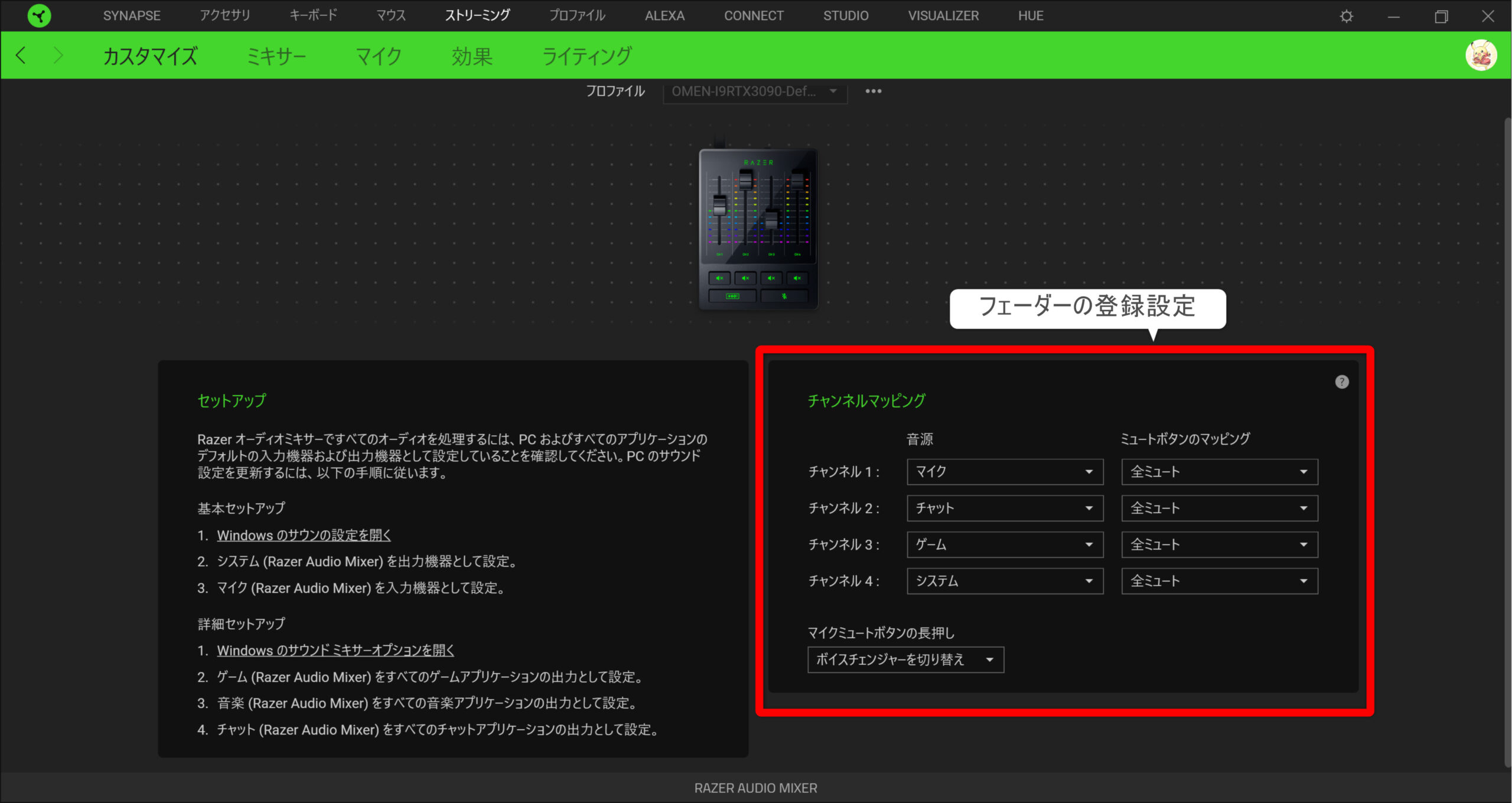
画面を開いて「Razer Audio Mixer」を選択したら「ストリーミング」タブのカスタマイズを開いてフェーダーの登録設定を行います。
フェーダーというのは本体に大きくある4つのスライダーのことですね。
何にどの音声を割り当てるのかをここで設定できます。
僕の場合は、1ch[マイク]/2ch[チャット]/3ch[ゲーム]/4ch[システム]を割り当てています。
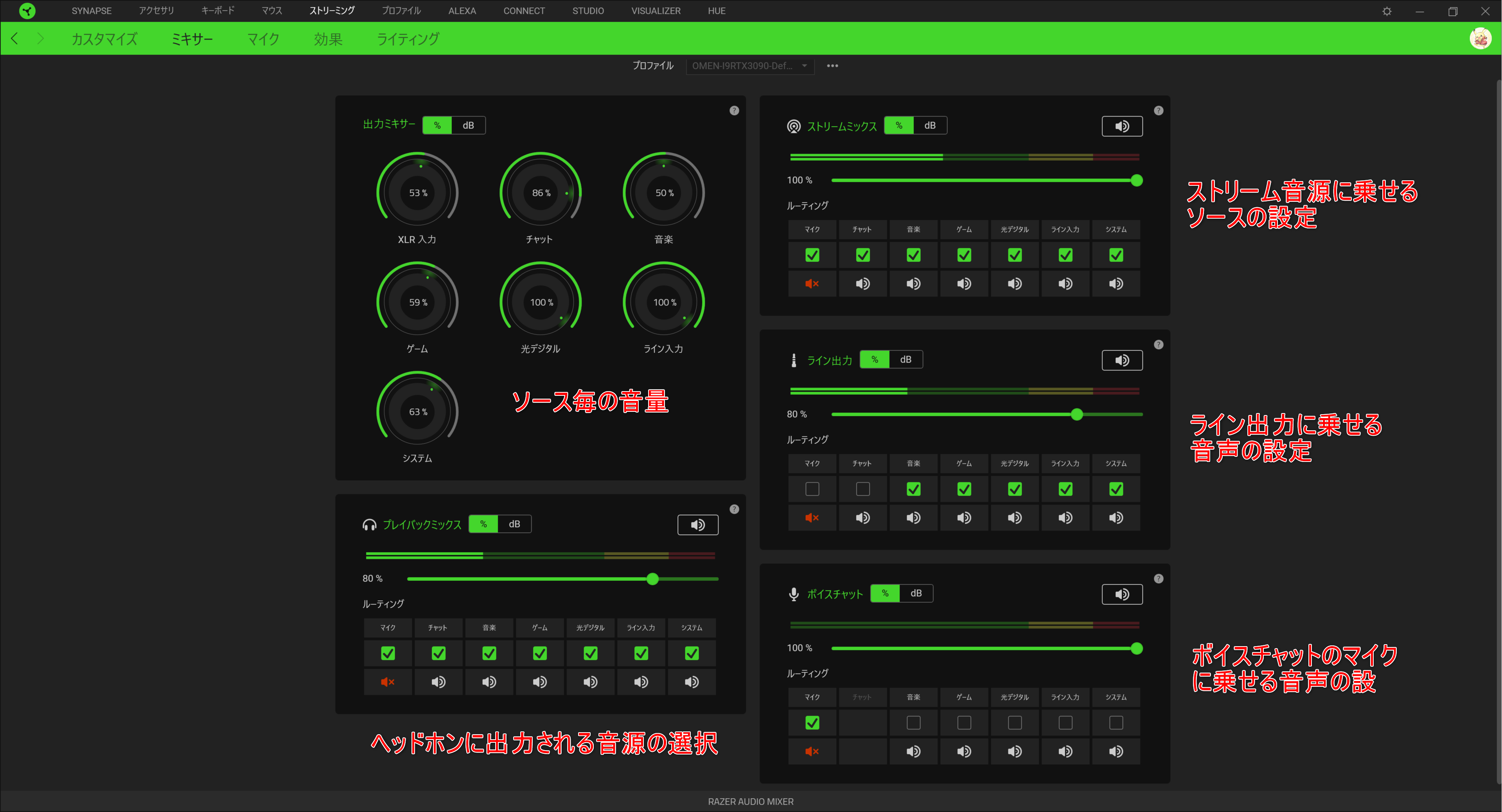
「出力ミキサー」では、現在出力されている音源ソース毎のゲインを確認することが出来ます。
「プレイバックミック」はヘッドホンに流す音源を細かく設定できます。こちらは自分が聞く為のものなので配信には乗りません。
逆に「ストリームミックス」では、配信に乗せる為の音源を選択できます。
こちらは配信ツールで入力音源をストリームミックスに設定することで、任意の音源を配信環境に乗せることが可能です。
「ライン出力」には、ライン出力端子に繋いだ外部スピーカーや入力機材にどの音源を乗せるのかを選択できます。
僕の場合は外部スピーカーを繋いでいるので、チャットとマイクを除くBGMを流せるように設定しています。
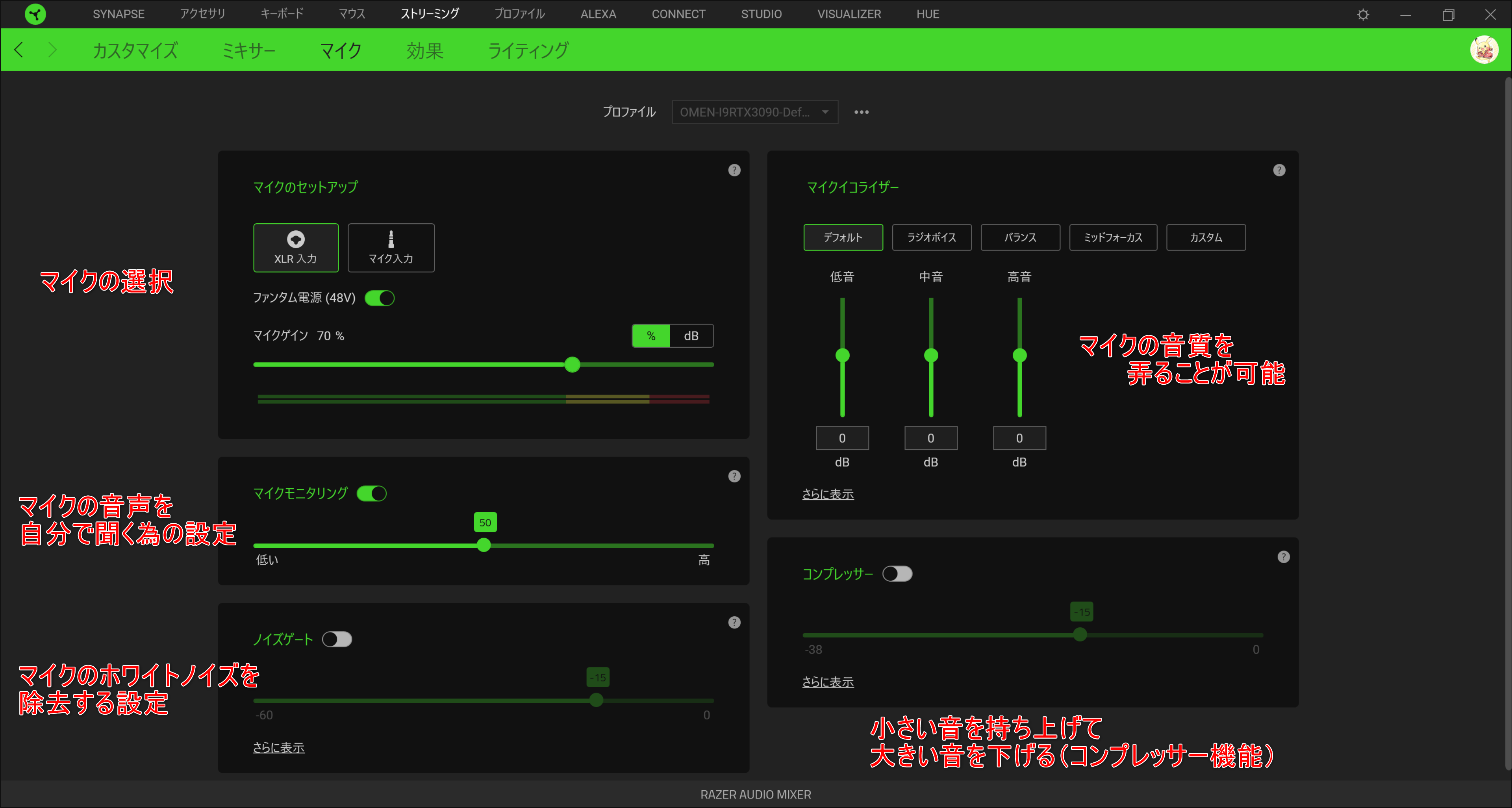
「マイクのセットアップ」では、「XLR入力」か「マイク入力」かを選ぶことが出来ます。
コンデンサーマイク等の音質にこだわる方はXLR入力、手軽にボイスチャットを楽しみたい方はマイク入力を選んでヘッドセットを使用するのがいいと思います。
「マイクモニタリング」は、マイクに乗った音声を自分で聞くための機能です。いわゆるサイドトーン機能ですね。
一見どこで使うのか分からないように思えますが、密閉型のヘッドセットを使用していると自分の声が聞こえずにボイスチャット時に喋りにくいという事が起こりますので、意外と必須機能だったりします。
「ノイズゲート」は、一定以下の音量の音をシャットアウトする機能です。
いわゆるノイズキャンセリング機能になるのですが、Hzではなくゲイン量で調整されているため、エアコンなどの環境音と一緒に小さい声などもかき消されてしまうので注意が必要です。
ノイズカットに関しては素直に「RTX BroadCast」を使用したほうが綺麗に聞こえると思います。
「マイクイコライザー」は、マイクの音質を弄ることができる機能です。
4つのプリセットから好みのものを選択出来ますが、自分でカスタマイズすることもできます。
基本的にはデフォルトでいい気がしますが、マイクの音の傾向が好みではない場合に高音を強くしたりと微調整に使えます。
「コンプレッサー」は、マイクで拾う音を均一化することができる機能です。
配信中に咄嗟に大きい声や音が出た際に音割れを防ぐことが出来たり、聞いている人に一定のボリュームで音を届けることができるので、聞きやすい環境作りに一役買ってくれます。
あとは、小さい音を大きく拾いたい場合にも有効で「囁き声」などを収録する際にも使えたりします。
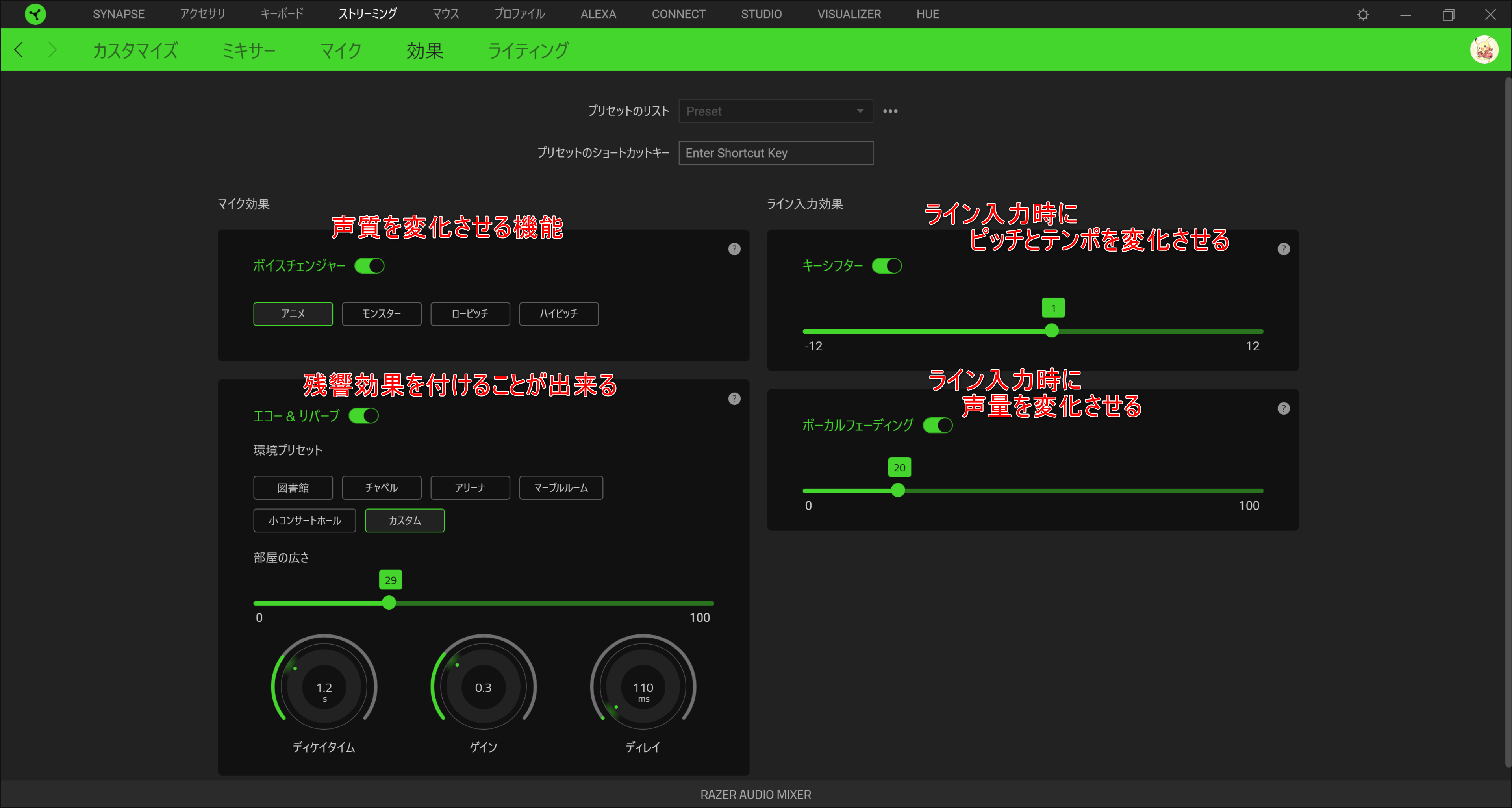
「ボイスチェンジャー」をオンにすると、マイクで拾った自分の声を加工することが出来ます。プリセットは『アニメ / モンスター / ローピッチ / ハイピッチ』の4つでカスタマイズは出来ません。
よくニュースで顔を隠して声を変えている映像が流れると思いますが、大体ああいった具合です。
「エコー&リバーブ」では、声に残響効果を付けることができます。
配信時に使用するとすれば、カラオケ配信や歌ってみた等の企画ものでしょうか?
なかなか一般的なシチュエーションでは使う機会が無いと思いますが、あると一芸出来るので面白いと思います。
「キーシフター」と「ボーカルフェーディング」はライン入力時にピッチやテンポ、声量を減らしたり分離したりできる機能です。
こちらも個人的には全く使わない機能なので、無いよりはあるほうが便利くらいの感覚です。
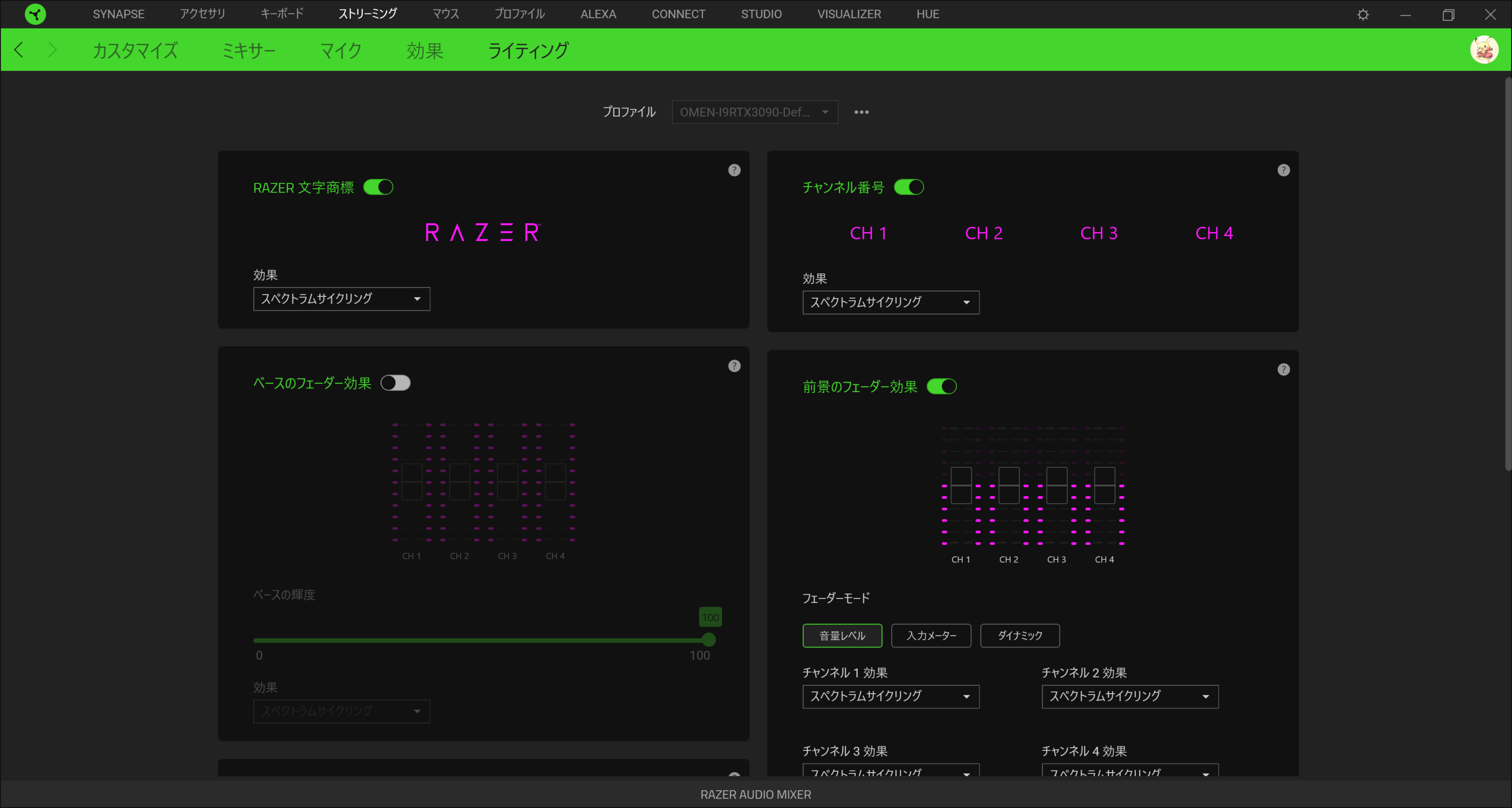
「ライティング」タブは、本体の光らせ方を調整するための項目です。
本体のRazerのロゴや、フェーダーの背景の光り方をパターンから細かく触ることが出来るので、卓上を魅せる「映えアイテム」としてもレベルが高い製品だと思います。
Audio Mixer気になる点

ファーストインプレッション後にしばらく本機を使っていたのですが、使っていていくつか気になった点がありましたので記載しておきます。
マイクのゲインが反映されないバグ
まず、この製品ソフトウェアがまだ成熟しきっていないのか、マイクゲインが最初言うことを聞かずにフェーダーを動かさないと反映されないバグがあります。
これは最初にフェーダーを動かせば直るのでそこまで大きな問題ではありませんが、結構鬱陶しいので早く修正してほしいですね。
マイクモニタリングの音が変
続いて、マイクモニタリングの音質が機械音っぽいというか、ハーモニングが掛かったような変な音声で聞こえてきます。
まるで水中にいるかのように声が不安定に聞こえてきて、喋るのに支障を来すレベルです。
これはかなり辛いので早急に修正してほしいです。
フェーダーに「LINE OUT」を割り当てることが出来ない
これは僕が外部スピーカーを使っているので言えることなんですが、フェーダーのチャンネルのソース選択に「LINE OUT」を割り当てることが出来ないため、外部スピーカーを同時に使いたい場合にフェーダーから操作することが出来ません。
これもかなり致命的で、AudioMixerの元となった「GO XLR MINI」だと問題なくLINE OUTの割り当ても出来ますし、価格も安いのでどうしても見劣りしちゃうんですよね…。
「キーシフター」と「ボーカルフェーディング」なんて機能は要らなかったので、LINE OUTはぜひ付けて欲しかった…。
完成度はそこまで高くないかも…?と言わざるを得ない
最後にAudio Mixerの良いところと気になった点をまとめてみましょう。
ぶっちゃけて言っちゃうと、正直期待していた程の完成度ではなかったかなといった感じですね。
「GO XLR MINI」の後発モデルということで使い勝手の面ではもっと上をゆくのかと思いきや、蓋を開けてみるとむしろ癖が強くて出来ないことも多いし、厳しいことを言っちゃうとRazerというブランドに惹かれないのであれば「GO XLR MINI」のほうが細かい設定まで出来て価格も安いという、どっちつかずの機種になっている感じが否めません。

個人的にはLINE OUTの出力の割り当てが出来ないのが致命的でしたが、まぁ一般的な使い方とは少し違う気がするのでそこまで減点ではありませんが、誰が使うのかわからない謎需要のボイチェンやライン入力のキーシフターやフェーディング機能など、それを加味しても万人にオススメ出来るのかと言う微妙な立ち位置だと思います。
そしてこれは、GO XLR MINIにもAudio Mixerにも言えることですが、ビープ音のボタンは別の機能に割り当てられるようにしてほしかった!
日本人の配信環境だと、そもそもビープ音を多様している人なんて見たことがありませんし、このスペースを削るだけでも更に小型化できるでしょう。
正直、この製品って「GO XLR MINI」のビジュアルを変えただけのOEM製品という感覚が抜けきらないんですよね…。
また、せっかくXLR端子が搭載されているのにRazer製品からコンデンサーマイクが登場していない為、デスク周りをRazerで固めている人にも絶妙に手が出しづらい製品になっています。
一応USBマイクを繋いでライン入力を使ってループさせることは出来ますが、それだとデジタルで出した音をアナログで取り込んでしまい、音質の劣化は避けられませんからね…。
文句が多くなってしまいましたが、Razerからゲーミング関連のミキサー機材が出たことは評価できるポイントだと思いますし、今後出るであろう後継機にフィードバックが生かされると信じて僕はこれからもRazerを推していきますよ!
個人的にはエルガト辺りがこの流れに刺激されて、もっと面白い製品を出してくれたら、ゲーミングオーディオ戦国時代になっていきそうでワクワクするんだけどなぁー!




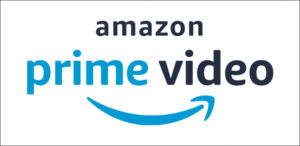

















こんにちは!KOHAKUです!